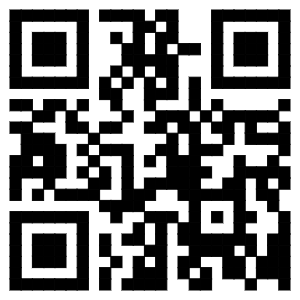BIM应用技巧 第8页
Abvent Twinmotion应用技巧sketchup应用技巧Fuzor应用技巧AE应用技巧3DMAX应用技巧Revit应用技巧Navisworks应用技巧AutoCAD应用技巧Photoshop应用技巧Rhino犀牛应用技巧UE4应用技巧BIM心得CorelDRAW技巧Revit中带分隔缝的材质贴图做法
Revit中带分隔缝的材质贴图做法在revit建模的过程中我们经常遇到一些带分格缝的建筑表面,如果我们一块一块建模的话将会花费大量的时间,下面我们就介绍一种简单的方法处理表面分隔缝的方法。1.我们找一张与建筑物表面一致的图片,然后用PS等可以编辑的软件打开,首先我们按材质一块的实际大小调整图片大小,按1mm等于1像素调整以便于以后尺寸调整和对齐。然后在图片上方和右方按分格缝的宽度个画一块和分隔缝颜色一致的边界如图,保存图片。做一张空白图按分格缝一半的大小在面材大小四周的画上黑边如图,保存图片。2.打开revit画一...
Revit如何一键删除过程文件
Revit如何一键删除过程文件当我们使用Revit保存项目的时候,会产生许多名为“0001、0002、0003……”的过程文件,而Revit又不能将过程文件的数量设置为0,这就说明使用Revit保存项目一定会产生过程文件,这对于很多有强迫症的BIMer来说,是一件很头疼的事,这里介绍一种一键删除Revit过程文件的方法:1.新建一个txt文本,将以下内容复制到文本当中:del *.*.rvtdel *.*.rfa2.保存文本,将文本的后缀txt修改为bat3.将bat文件复制到有Revit过程文件的文件夹当中4.双...
Revit如何替换体量楼层的颜色
Revit如何替换体量楼层的颜色1.新建一个公制体量,随便绘制一个形状。2.新建一个项目,到立面视图创建几个标高,然后将刚创建的形状载入到项目中,并生成体量楼层。3.单击“视图”选项卡下“图形”面板中的“可见性/图形”命令(快捷键vv),勾选体量。a.第一种方法找到体量楼层更改其填充图案。b.第二种方法,点击“对象样式”展开体量找到体量楼层,更改体量楼层的材质。 ...
Revit如何批量将标高,轴网切换为2D特性
Revit如何批量将标高,轴网切换为2D特性以Revit轴网为例,修改显示样式时,切换为2D特性,可以只影响当前视图,若轴网较多时,一根根的点3D/2D切换十分麻烦,这里讲一个批量修改的方法。1.绘制完轴网后,在属性面板中将“裁剪视图”“裁剪区域可见”勾选。2.之后拖拽需要批量修改为2D特性轴网所处那一边的范围框边线至合适位置。3.之后检查轴网,每根轴网都切换为2D属性。4.最后一定要拖拽一下轴网的位置,确保关闭“裁剪视图”以及“裁剪视图可见”之后,轴网的长短不会回到原来的长度。 ...
Revit钢梁的连接方法及限制条件
Revit钢梁的连接方法及限制条件1.在我们画出两条连接的钢梁的时候,会发现,本应该连接的部位并没有自动粘在一起。2.这时候就要点击修改栏里的“梁/柱连接”3.点击之后,在两根梁的连接处会出现两个小箭头。4.点击小箭头就可以把两根梁粘在一起了。5.用这个方法有很多限制的条件,例如:梁不能有旋转的角度;必须是同一类型的梁;如果是斜梁,那么两根梁必须在同一垂直面上等。 ...
Revit如何迅速拾取复杂的CAD底图生成形体.
Revit如何迅速拾取复杂的CAD底图生成形体.在建筑设计的过程中,有时为了推敲建筑的形体,我们可以先在CAD中绘制出建筑的大致尺寸,再导入到Revit中生成形体。但是对于外形比较复杂的建筑,将CAD导入Revit之后拾取起来比较麻烦1.首先在CAD中绘制好建筑外轮廓线,注意一定是闭合的相框。2.创建拉伸,在编辑草图的状态下导入处理好的CAD图纸,Revit会自动拾取CAD底图生成草图线。3. 检查草图线是否有重合、开放、相交等情况并完成拉伸。 ...
Revit如何在体量分割表面上加点
Revit如何在体量分割表面上加点有时我们为了在体量上放置特殊的嵌板,需要在分割表面上的两个节点之间1/2、1/3、1/4等特殊位置处添加新的点。使用“点图元”无法捕捉到体量表面,并且无法精确捕捉到两点之间的特殊位置处。1. 使用 “自适应公制常规模型”族样板新建一个“族1”,使用“点图元”任意放置两个点,并将两个点使自适应。2.框选两个自适应点,使用“通过点的样条曲线”将两点连接,并转化为参照线。3.选中生成的参照线,单击“分割路径”。4.选中被分割的参照线,单击属性面板“节点”分组下“数量”后的“关联族参数”。...
Revit MEP开洞–刷新开洞位置
Revit MEP开洞–刷新开洞位置功能1、对于机电与土建模型整合时出现的管道位置修改和偏移,改工具可以将洞口和套管一键更新自动对齐到管道修改后的位置2、支持链接模型。使用方法1、在【模型深化】选项卡中的【开洞】面板启动【刷新开洞位置】工具。2、选择需要更新的洞口和套管位置的构件类型即可,这里提供了墙上洞口与套管、梁上洞口与套管、板上洞口与套管三种。3、单击确定,选择需要进行操作的管道,支持框选,单击选项栏中的完成按键即可。更新墙上洞口及套管 ...
如何在Revit中生成树状图形
如何在Revit中生成树状图形1. Revit新建公制体量,设置立面为工作平面,放置三个参照点,并对下面的点进行等分。2. 在复制两个参照平面,同样放置三个参照点。3. 分别使用样条曲线进行连接,如图所示。4. 选择三个样条曲线并生成形状,对形状分割表面,如图所示。5.选中分割后的表面将节点打开。6.新建自适应公制常规模型,放置11个点并自适应,如图所示。7.设置1点的水平面为工作平面,使用参照线下的样条曲线进行连接,一共是五条线,如图所示。8.在线上放置点,并设置点的垂直方向为工作平面,创建放样形状,如...
怎么通过Revit测量图形文件尺寸
怎么通过Revit测量图形文件尺寸问题背景如图:在电子版施工图中,根据图中所给尺寸标注,无法得知泵房电缆接线井与建筑轴线距离。下面通过Revit对此电子版施工图进行尺寸测量(忽略图中折断线)。1.导入图像文件,在Revit插入选项栏中,点击“图像”将图片文件导入至Revit中。如图2..在注释栏中,点击“测量两个参照之间的距离”按钮对图中实际标注为1000mm的尺寸进行测量。测得距离为2189mm,如图3.调整图像比例,点击选中图片文件,在“属性”面板中,勾选“固定宽高比”按钮,然后将图像宽度乘以缩放比例【施工图实...
Revit如何创建灯带族
Revit如何创建灯带族Revit的默认光源是做不出来灯带效果的,即使是选择长条的发光形状,渲染出来的效果依旧是点光源的发散方式。1、首先新建一个“基于线的常规模型”族,做一个简单的基于线长方形模型。2、修改类型为照明设备。锁定在参照线上。3、锁定并完成模型后,分别设置详细程度,拉伸图元在“一般/中等显示程度”下不可见。(天花图的时候就可以只看到一根线了,设置下线样式就能做图纸的灯带标示了)4、将拉伸图元设置材质参数,在项目中新建材质并勾选自发光选项。 ...
Revit如何创建斑点材质
Revit如何创建斑点材质在项目时可能遇到各种各样的外观样式,例如红白相间的防护栏杆,这里讲述的是斑点样式的材质如何创建。1. 打开管理选项卡下材质,新建一个材质。2.右击重命名为“橙色斑点”,并切换到外观选项卡。3. 勾选剪切,并点击后面小按钮,将其改为渐变。4. 将渐变类型改为径向,并通过单击渐变条添加节点,通过“位置”改变节点位置,根据节点顺序选择节点更改颜色。5. 通过位置可以更改原点的位置以及角度,通过比例可以更改斑点的疏密程度。6. 最后更改外观的颜色,从而生成不同颜色的斑点。7. 在revit中还有不...
Revit如何利用楼板快速创建散水
Revit如何利用楼板快速创建散水1.在建筑选项卡中选择(楼板:建筑)命令,再根据散水图纸轮廓绘制出楼板。2.点击创建的楼板,在其编辑类型中,选择编辑部件,勾选“可变”复选框。3.确认后,点选已创建的楼板,点击形状编辑栏里面的,“修改子图元”命令。4.选中外边四角的点集中修改标高。5.完成标高设置后,按两次 ESC退出命令,散水就绘制完成了!注意,及得设置宽度。 ...
Revit标题栏制作
Revit标题栏制作在我们平时制作图框的时候,往往会碰到不同尺寸的图框大小,但是图框里面的信息基本上一样。按照一般的方法,咱们对每张图框里面的信息(一般就是标签和嵌套的注释族)一个个手动添加,这样浪费时间又会影响每张图框的质量,这个时候就需要快速方法,下面是我个人制作图框中的一点窍门,首先得有一张完成图框,里面的信息也就调整好,下面我要做的就是如何把信息复制到其他不同尺寸图框中。1、图框族中的共享参数做的标签或者系统自带的标签可以跨图框复制,这样就节省了很多时间。2、在图框中嵌入的注释族,在复制到另一张图框的时候,...
Revit中没有NWC导出功能
Revit中没有NWC导出功能有很多学员,在安装软件的时候,先装了navisworks,然后再安装revit,导致revit没有如下截图中的导出nwc的功能这个问题怎么解决呢第一种方法,就是打开navisworks的安装包,点击安装它,然后勾选截图中的第二种方法,直接去欧特克管网https://www.autodesk.com.cn/products/navisworks/3d-viewers,下载导出nwc插件。 ...
Revit室内设计中瓷砖排布
Revit室内设计中瓷砖排布Revit纹理编辑器“重复”命令下“水平、垂直”工具是否使用瓷砖样式的区别:使用瓷砖样式时如下图:不使用瓷砖样式时如下图及简单解析:简单解析:1.“水平”指平铺沿X轴调整贴图,“垂直”指铺沿Y轴调整贴图.2.若选择“无”则控制贴图不在材质内填充,若选择“瓷砖”则按照瓷砖排布方式在材质内填充贴图。 ...
自学bim和BIM考试用什么教材
只要从事建筑设计行业的相信应该没有不知道bim的了,可是真正了解bim的又有几个呢,了解bim可是现在bim教材都有什么?目前国内市场上关于自学BIM和BIM考试用到的教材有四种: 《BIM技术概论》简介:了解中外BIM发展及其现状及现行BIM有关标准,掌握工作流程及其交付标准;了解建模软件的使用界面,熟悉建模软件各项功能作用;掌握BIM建模在工程项目各阶段、各环节、各系统建模的关键技术。 《BIM建模应用技术》简介:了解各类建模软件的使用界面;熟悉建模软件各项功能作用;掌握BIM建模在工程项目各阶段、各环节、...
初学BIM-如何起步
摘要:如果把学习BIM当做一个大问题的话,大问题我们不好解决,可以分解成三个小问题,三个小问题再细分成一个一个的点,等我们把这一个一个的点都学会了,学习BIM的这个大问题自然就解决了!上期的《中国BIM,路在何方》一文中,从企业的战略决策层面介绍了开展BIM业务应如何实施问题,本次就单个员工学习BIM,介绍一下如何做个人的战略布局。由于我们金途公司开展的有BIM培训业务,作为从事BIM行业的老员工,经常会被新员工问到“BIM应该怎么学?”面对这样让人哭笑不得的问题,我真的有点答不上来。为什么呢?BIM是一种制度,正...
Navisworks数据格式简介
Navisworks数据格式简介1.NWD 为Navisworks的核心格式,可通过打开NWC文件,直接保存,此时选择保存为NWD。或通过输出选项板发布NWD格式。此格式具有高压缩,密码保护和文件到期日期设置等实用功能。且当多专业文件整合模型时,可直接发布多专业文件的一个完整包,包含所有模型、信息、视图及审阅标记等数据。是与人分享完整模型时的优先选择,也多用于模型交付。此数据也可在Autodesk Navisworks Freedom(免费查看器)中进行查看地。2、.NWF 可理解为管理文件,之...
如何在Revit调整斜桁架中间腹杆的角度
如何在Revit调整斜桁架中间腹杆的角度默认情况下,中间腹杆是垂直于水平线出现如下图所示情况时需要进行相应编辑,使得心腹杆与上、下弦杆垂直具体步骤及解析如下所示编辑“编辑类型”,打开“类型属性”对话框,在构造选项栏下的“腹杆方向”单击确定,完成编辑此时中心腹杆将会与上、下弦杆垂直腹杆方向指定腹杆的方向:垂直或正交。 默认设置是垂直。 设置为垂直的腹杆在项目中保持垂直方向。 如果腹杆设置为正交,则它们相对于所连接的支承弦杆保持 90 度角。 ...
Revit常见问题分享
1. 辅助和阵列标高显示黑色,在平面视图中没显示对应标高图层?临时标高;在视图中——平面视图中,将对应标高添加到楼层平面。2. revit为什么东立面画标高没显示,西立面能看到? 打开“属性”查看剪裁区域,“远剪裁”——设置为不剪裁。3. 项目浏览器出现问号“??”的时候 右键点击图纸,属性——设置子规程!技巧:当图纸很多的时候,我们可以添加新分类。4. 如何将视图在项目浏览器归类?属...
Revit中做管综的净高分析设置
Revit中做管综的净高分析设置在调整完整个区域的管综之后可能因为业主对于机电安装的净高有严格的要求,我们需要整理项目中的所有管线的高程。但是由于过滤器没有办法以机电部分的高度设置过滤器,所以我们在这里需要特别设置来达到筛选出不同高程的目的。1. 打开需要做净高分析的Revit文件。2. 点击属性面板中的范围标签下的视图范围编辑。3.设置视图范围,最好从调节管综时的最低点开始设置视图范围(注:顶一定要设置为与地相同的相关标高),最好设置顶的偏移量比底的偏移量多100,也可以根据具体精度的不同设置不同的偏移量差值,剖...
BIM的定义、及我国的考试取得的证书样本
BIM的定义、及我国的考试取得的证书样本从BIM设计过程的资源、行为、交付三个基本维度,给出设计企业的实施标准的具体方法和实践内容。BIM(建筑信息模型)不是简单的将数字信息进行集成,而是一种数字信息的应用,并可以用于设计、建造、管理的数字化方法。这种方法支持建筑工程的集成管理环境,可以使建筑工程在其整个进程中显著提高效率、大量减少风险。BIM就是利用创建好的BIM模型提升设计质量,减少设计错误,获取、分析工程量成本数据,并为施工建造全过程提供技术支撑,为项目参建各方提供基于BIM的协同平台,有效提升协...
3dmax2014+Vray3.20入门到精通视频教程
应用版本:3dmax2014格 式:RAR文件大小:10.61GB内容简介:3dmax2014+Vray3.20入门到精通视频教程积分下载:...
CAD,word,excel之间的转换
CAD,word,excel之间的转换 一、CAD图形或表格复制到WORD、EXCEL的步骤 1、更改CAD系统变量WMFBKGND值为OFF,使CAD背景为透明, 如果想让复制的图形是黑白的,可以在图层管理器里面把图层颜色改为白色(7号);2、选择需要复制的图形,用“复制”工具进行复制; 3、切换到WORD或EXCEL,激活需要粘贴的区域,然后选择“编辑”—“粘贴”; 4、粘贴最初的效果如下图;5、利用“图片裁剪”把图形空白区域剪掉,然后用拖对角的方法把图形缩放到合适的大小; &...
10个AutoCAD技巧—助你神速绘图,玩转CAD
1、文字镜像如何设置转动与不转动A、在镜像前,输入MIRRTEXT指令 B、输入新值0 代表不转动;输入新值1代表转动 C、MIRRTEXT指令完成后,输入MI镜像指令就OK了 2、CAD的版本转换A、CAD高版本可以打开所有低版本的图纸B、CAD低版本不可以打开高版本的图纸 C、高版本转成低版本的方法,直接点击另存为,将文件类型可以改成任意的低版本D、将低版本转换成高版本,就比较复杂了,需要第三方软件,也就是版本转换器。 3、CAD默认保存文件为低版本A、在绘图界面输入OPB、点击打开和保...
成本核算
成本核算成本核算困难的原因:一是数据量大。每一个施工阶段都牵涉大量材料、机械、工种、消耗和各种财务费用,每一种人、材、机和资金消耗都统计清楚,数据量十分巨大。工作量如此巨大,实行短周期(月、季)成本在当前管理手段下,就变成了一种奢侈。随着进度进展,应付进度工作自顾不暇,过程成本分析、优化管理就只能搁在一边 。二是牵涉部门和岗位众多。实际成本核算,当前情况下需要预算、材料、仓库、施工、财务多部门多岗位协同分析汇总提供数据,才能汇总出完整的某时点实际成本,往往某个或某几个部门不能实行,整个工程成本汇总就难以做...
价 值
价 值建立以BIM应用为载体的项目管理信息化,提升项目生产效率、提高建筑质量、缩短工期、降低建造成本。具体体现在:三维渲染,宣传展示三维渲染动画,给人以真实感和直接的视觉冲击。建好的BIM模型可以作为二次渲染开发的模型基础,大大提高了三维渲染效果的精度与效率,给业主更为直观的宣传介绍,提升中标几率。快速算量,精度提升BIM数据库的创建,通过建立5D关联数据库,可以准确快速计算工程量,提升施工预算的精度与效率。由于BIM数据库的数据粒度达到构件级,可以快速提供支撑项目各条线管理所需的数据信息,有效提升施工管理效率。B...